Aplikasi galeri stok Android mengatur foto Anda berdasarkan waktu & tanggal pengambilannya. Namun, karena pengambilan metadata yang tidak tepat, terkadang ponsel Anda dapat menetapkan tanggal & waktu yang salah untuk foto Anda.
Hal-hal kecil ini tidak akan menimbulkan masalah jika Anda tidak mengandalkan aplikasi galeri apa pun untuk manajemen foto. Namun, jika Anda mengandalkan aplikasi galeri apa pun untuk pengelolaan foto, penetapan tanggal & waktu yang salah pada foto dapat menimbulkan banyak masalah.
Anda mungkin menghadapi masalah dalam menemukan foto yang Anda klik beberapa hari atau minggu yang lalu; foto akan muncul pada tanggal yang salah, dll. Selain itu, fitur garis waktu Foto di sebagian besar aplikasi galeri tidak akan berfungsi. Jika Anda menghadapi masalah seperti itu, jangan khawatir, kami memiliki solusi untuk memperbaiki tanggal dan waktu yang salah pada Foto di smartphone Android.
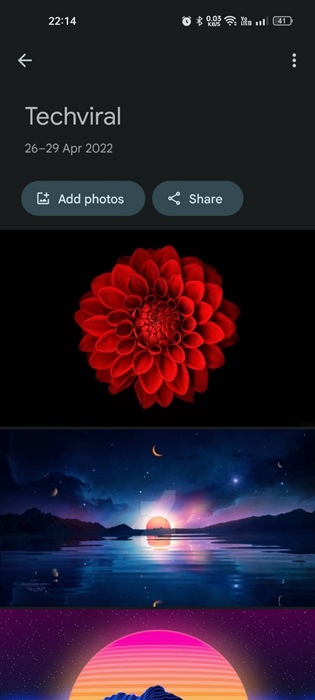
Mengubah Tanggal dan Waktu Foto di Android
Anda tidak perlu menggunakan aplikasi pihak ketiga mana pun untuk mengubah tanggal dan waktu foto di Android. Sebagai gantinya, Anda dapat menggunakan aplikasi Galeri bawaan atau aplikasi Foto Google untuk mengubahnya. Di bawah, kami telah membagikan langkah-langkah mudah untuk mengubah tanggal dan waktu foto di Android.
1. Ubah Tanggal dan Waktu Foto menggunakan Google Foto
Google Foto adalah aplikasi manajemen foto fantastis untuk Android. Itu dikirimkan dengan perangkat Android Anda dan membuat garis waktu foto untuk acara. Anda dapat menggunakannya untuk mengubah tanggal dan waktu foto di Android.
1. Buka Google Play Store dan cari Foto Google. Jika ada pembaruan yang tersedia, instal pembaruan tersebut.
2. Setelah diperbarui, buka Google Foto dan temukan gambar yang tanggal & waktunya ingin Anda ubah.
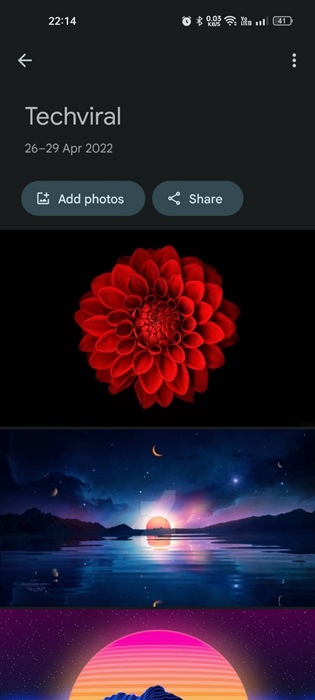
3. Ketuk tiga titik di pojok kanan atas saat gambar terbuka di layar penuh.

4. Ini akan segera membuka menu edit Gambar. Sekarang Anda perlu mengetuk Pensil ikon di sebelah tanggal dan waktu.
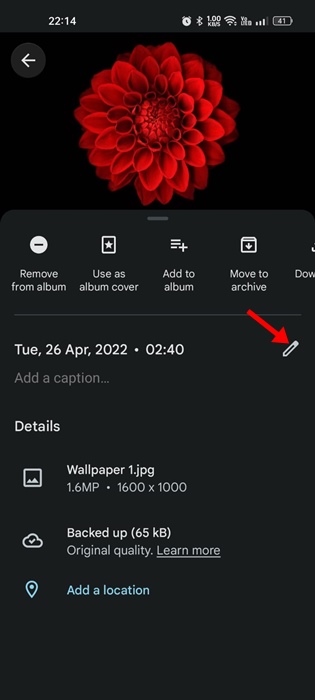
5. Pada prompt Edit tanggal & waktu, ketuk Tanggal, tetapkan tanggal yang Anda inginkan, dan ketuk tombol Oke.
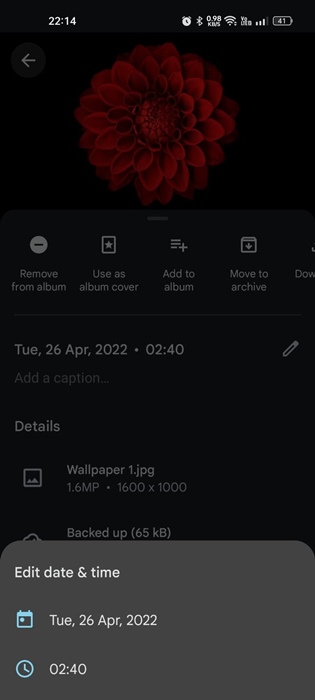
6. Jika Anda ingin mengubah waktu, ketuk waktu yang ditampilkan dan masukkan waktu baru yang ingin Anda atur. Setelah disetel, ketuk tombol Oke.
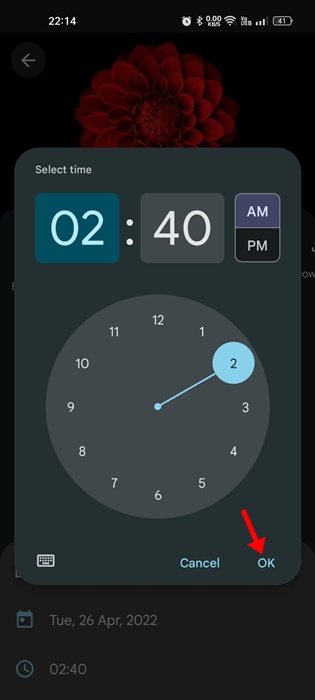
Itu dia! Ini akan segera mengubah tanggal dan waktu Foto di smartphone Android Anda.
2. Ubah Tanggal dan waktu Banyak Foto di Android
Meskipun opsi untuk mengubah tanggal dan waktu banyak foto tersedia di aplikasi Google Foto untuk Android, tidak semua orang dapat menemukannya.
Terkadang aplikasi menampilkan opsi untuk mengubah tanggal & waktu, dan terkadang tidak. Solusi untuk masalah ini adalah dengan menggunakan versi web Foto Google di browser web. Inilah yang perlu Anda lakukan.
1. Buka Google Chrome dan kunjungi photos.google.com. Masuk dengan Akun Google Anda.
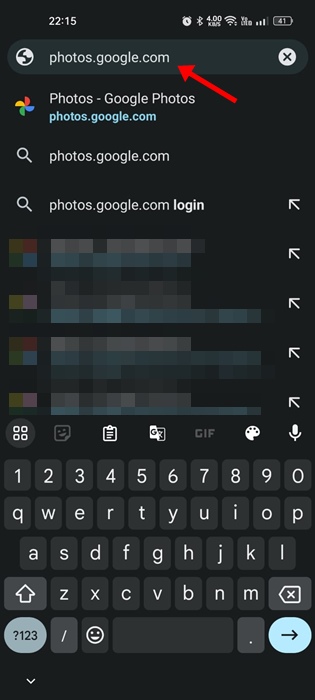
2. Sekarang Anda akan melihat semua foto yang diunggah ke akun Google Foto Anda.
3. Untuk memilih beberapa foto, tap tiga titik di pojok kanan atas.
4. Dari menu yang muncul, pilih’Pilih Foto‘
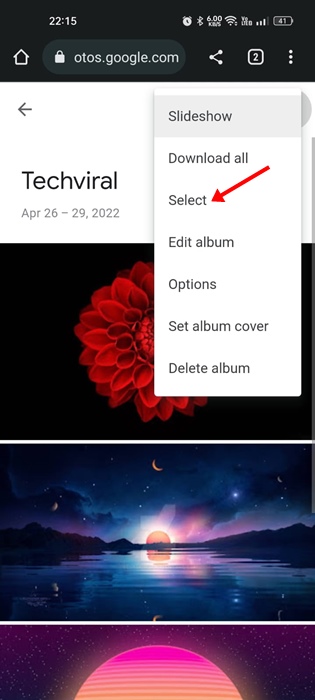
5. Mulailah memilih foto yang tanggal & waktunya ingin Anda ubah.
6. Setelah dipilih, ketuk lagi tiga titik di pojok kanan atas.
7. Pada menu berikutnya, ketuk’Edit tanggal & waktu‘.
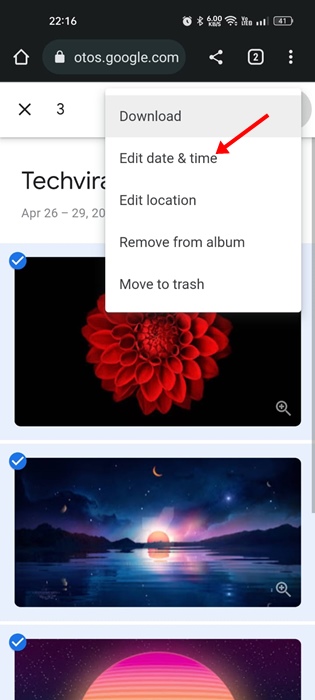
8. Pada perintah Edit tanggal & waktu, pilih’Tetapkan satu tanggal & waktu‘.
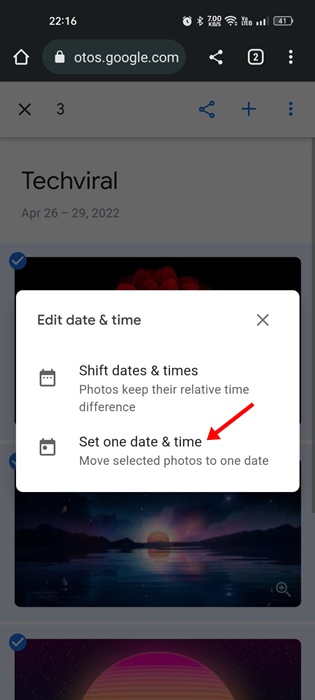
9. Pilih tanggal dan waktu baru dan ketuk tombol’Simpan‘.
Itu dia! Perubahan yang akan Anda lakukan di sini akan diterapkan pada aplikasi Google Foto di perangkat Android Anda.
3. Ubah Tanggal dan Waktu Foto di Android (Samsung)
Aplikasi galeri stok smartphone Samsung dapat mengubah tanggal dan waktu. Jika Anda memiliki ponsel Samsung, ikuti langkah berikut untuk mengubah tanggal dan waktu foto.
Buka aplikasi Galeri di Android Anda. Pilih gambar dan ketuk elipsis (tiga titik) di pojok kanan bawah. Pada menu yang muncul, pilih ‘Detail‘. Di layar detail, ketuk tombol ‘Edit‘. Sekarang ketuk tanggal & waktu dan atur yang baru.
Setelah mengatur tanggal dan waktu baru, ketuk tombol’Selesai’lalu’Simpan’
Itu dia! Begitu mudahnya mengubah tanggal dan waktu foto di smartphone Android.
Pertanyaan Umum?
Saya tidak dapat mengubah tanggal & waktu foto di Google Foto
Google Foto memungkinkan Anda mengubah tanggal & waktu foto yang sudah disinkronkan dengan Akun Google Anda. Nyalakan Cadangan dan unggah foto ke Foto Google terlebih dahulu. Setelah diunggah, ikuti langkah-langkah yang telah kami bagikan.
Apakah menghapus tanggal dan waktu dari foto itu ilegal?
Tidak! Jika foto itu diambil atau dibuat oleh Anda, tidak ada salahnya menghapus tanggal dan waktu. Namun, mengubah tanggal & waktu gambar yang diunduh dapat menimbulkan masalah. Jadi, lewati persyaratan lisensi dari gambar yang diunduh sebelum mengubahnya.
Apakah foto yang saya ambil memiliki informasi Lokasi saya?
Jika informasi lokasi ( tag) untuk gambar diaktifkan, gambar Anda akan memiliki informasi lokasi. Jika Anda tidak ingin gambar Anda memiliki detail lokasi Anda, Anda perlu menonaktifkan tag lokasi atau menghapus metadata.
Bagaimana Cara Menghapus Data Lokasi dari Foto di iPhone?
Jika Anda menggunakan iOS 13, Anda dapat menghapus geolokasi dari gambar dan video yang Anda ambil melalui kamera iPhone Anda. Kami telah membagikan panduan terperinci tentang cara melakukannya; lihat-Cara Menghapus Data Lokasi Dari Foto & Video Di iPhone
Google Foto ditawarkan secara gratis, tetapi ini adalah aplikasi manajemen foto yang luar biasa. Itu dapat mengakhiri semua kebutuhan manajemen foto Anda. Jika Anda memerlukan bantuan lebih lanjut untuk mengubah tanggal dan waktu foto di Android, beri tahu kami di komentar. Dan jika artikel ini membantu Anda mengubah tanggal foto, bagikan juga dengan orang lain.
